「F12開発ツールで簡単スクリーンショット!Web開発者必見の便利機能」
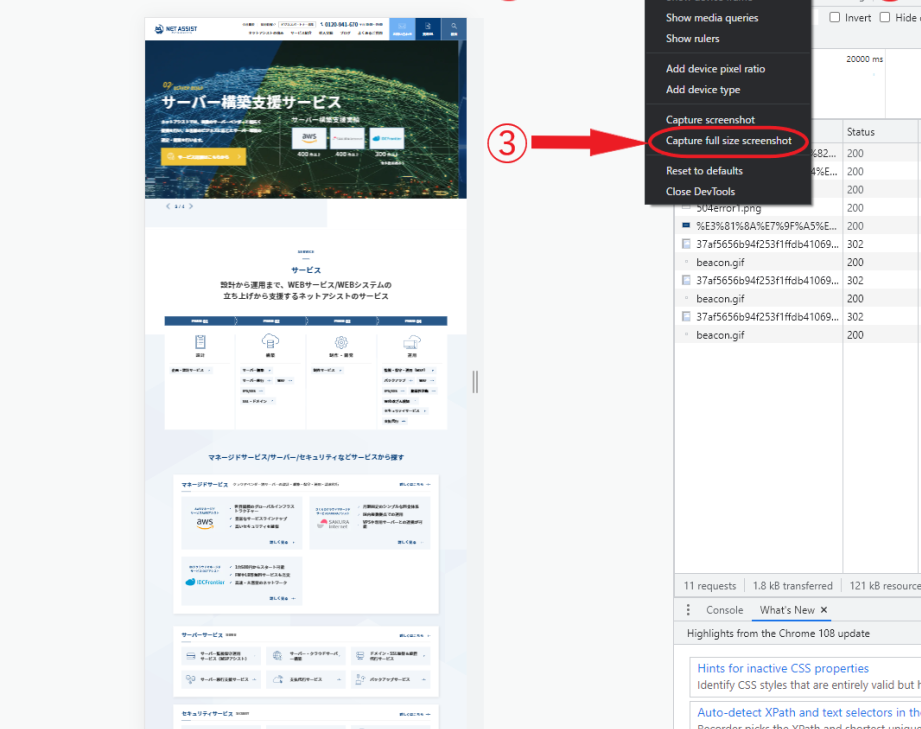
F12開発ツールを使ったスクリーンショットの撮影方法について解説します。Web開発者にとって、デバッグやデザイン確認の際に便利な機能を活用することで、作業効率が大幅に向上します。この記事では、開発ツール内のElementsタブを使って、画面全体や特定の要素のスクリーンショットを簡単に撮影する方法を紹介します。さらに、保存先の指定やクリップボードへのコピー、画像編集ソフトでの編集方法についても触れます。この機能を活用すれば、Web開発の現場で役立つ場面が多くあるでしょう。
イントロダクション
F12開発ツールは、Web開発者にとって非常に便利な機能を提供しています。その中でも、スクリーンショット機能は特に注目すべきツールの一つです。この機能を使えば、ブラウザ上で表示されているページ全体や特定の要素を簡単にキャプチャすることができます。開発中にデザインの確認やバグの報告を行う際に、この機能を活用することで作業効率が大幅に向上します。
F12キーを押すと、ブラウザの開発ツールが開きます。その中にあるElementsタブでは、ページのHTML構造やCSSスタイルを確認できますが、実はここからスクリーンショットを撮影することも可能です。画面全体をキャプチャするだけでなく、特定の要素を選択してその部分だけを撮影することもできます。これにより、必要な部分だけをピンポイントで切り取ることができるため、無駄な情報を省いたクリーンな画像を得ることができます。
さらに、撮影したスクリーンショットはクリップボードに保存されるため、すぐに画像編集ソフトに貼り付けて編集したり、ファイルとして保存したりすることができます。この機能は、特にWeb開発者やデバッグ作業を行う人々にとって非常に役立つツールとなっています。開発中に発生した問題を視覚的に記録し、チームメンバーと共有する際にも重宝するでしょう。
F12開発ツールの基本操作
F12開発ツールは、Web開発者にとって欠かせないツールの一つです。F12キーを押すことで、ブラウザ上で簡単に開発ツールを起動できます。このツールは、HTMLやCSSのデバッグ、パフォーマンスの分析、ネットワークリクエストの監視など、多岐にわたる機能を提供しています。特に、Elementsタブでは、ページの構造をリアルタイムで確認・編集できるため、デザインやレイアウトの微調整に非常に役立ちます。
開発ツールを開いたら、まずはElementsタブに注目しましょう。ここでは、ページのDOM構造が表示され、特定の要素を選択して詳細を確認できます。さらに、スタイルの編集やイベントリスナーの確認も可能です。これらの機能を活用することで、開発中の問題点を迅速に特定し、効率的に修正を進めることができます。
また、F12開発ツールはレスポンシブデザインの確認にも最適です。デバイスモードを有効にすることで、さまざまな画面サイズでの表示をシミュレートできます。これにより、モバイルやタブレットでの表示がどのように見えるかを事前に確認し、ユーザー体験を向上させることが可能です。開発ツールの基本操作をマスターすることで、Web開発の効率が大幅に向上するでしょう。
スクリーンショット機能の使い方
F12キーを押してブラウザの開発ツールを開くと、Elementsタブ内にスクリーンショット機能が用意されています。この機能を使うことで、画面全体や特定の要素を簡単にキャプチャすることが可能です。特に、Web開発者がデバッグやデザインの確認を行う際に、この機能は非常に役立ちます。
スクリーンショットを撮る際には、保存先やサイズを指定することもできます。これにより、必要な部分だけをピンポイントでキャプチャしたり、高解像度の画像を取得したりすることが可能です。また、撮影したスクリーンショットはクリップボードに自動的に保存されるため、すぐに画像編集ソフトに貼り付けて編集や保存ができます。
この機能は、Web開発者にとって非常に便利なツールです。特に、レスポンシブデザインの確認や、特定の要素のレイアウトチェックを行う際に、手間を大幅に削減できます。F12開発ツールのスクリーンショット機能を活用して、効率的な開発作業を進めましょう。
画面全体と特定要素の撮影方法
ブラウザのF12開発ツールを活用することで、画面全体や特定の要素を簡単にスクリーンショットとして撮影することができます。まず、F12キーを押して開発ツールを開き、Elementsタブに移動します。ここで、画面全体を撮影したい場合は、開発ツールの右上にあるメニューから「Capture full size screenshot」を選択します。これにより、ページ全体がスクリーンショットとして保存されます。
特定の要素を撮影したい場合も同様に簡単です。開発ツール内で要素を選択し、右クリックして「Capture node screenshot」を選ぶだけで、その要素だけを切り取ったスクリーンショットを取得できます。この機能は、特にWeb開発者がデザインの確認やバグの報告を行う際に非常に便利です。
さらに、撮影したスクリーンショットはクリップボードに保存されるため、すぐに画像編集ソフトに貼り付けて編集したり、ファイルとして保存したりすることが可能です。これにより、作業の効率が大幅に向上します。F12開発ツールのスクリーンショット機能は、Web開発におけるデバッグやドキュメンテーションの場面で欠かせないツールとなっています。
保存先とサイズの指定
F12開発ツールを使用してスクリーンショットを撮影する際、保存先やサイズを指定することも可能です。これにより、Web開発者は必要に応じて画像の解像度や保存場所を柔軟に調整できます。例えば、高解像度のスクリーンショットが必要な場合や、特定のフォルダに画像を保存したい場合に便利です。
保存先の指定は、スクリーンショットを撮影する際のダイアログボックスで行えます。ここで、画像を保存するフォルダを選択したり、ファイル名を指定したりすることができます。また、サイズの指定も同様に簡単で、画面全体や特定の要素のサイズに合わせてスクリーンショットを撮影できます。これにより、デバッグやドキュメント作成の際に最適な画像を取得することが可能です。
さらに、撮影したスクリーンショットはクリップボードに保存されるため、すぐに画像編集ソフトに貼り付けて編集することもできます。この機能は、特にWeb開発者やデザイナーにとって非常に便利で、作業効率を大幅に向上させることができます。
クリップボードへの保存と編集
クリップボードへの保存と編集は、F12開発ツールのスクリーンショット機能において特に便利なポイントです。撮影したスクリーンショットは、自動的にクリップボードに保存されるため、すぐに他のアプリケーションに貼り付けることができます。これにより、画像編集ソフトやドキュメント作成ツールでの作業がスムーズに行えます。例えば、PhotoshopやIllustratorで編集したり、WordやPowerPointに直接貼り付けてプレゼンテーション資料を作成することも可能です。
さらに、クリップボードに保存されたスクリーンショットは、そのままペイントツールやオンラインエディタで開いて編集することもできます。これにより、不要な部分の切り取りや注釈の追加、色調の調整など、細かい編集作業が簡単に行えます。特に、Web開発者がデバッグ中に問題箇所を強調したり、クライアントに説明用の画像を作成する際に重宝する機能です。
この機能を活用することで、スクリーンショットの保存と編集が一連の流れで行えるため、作業効率が大幅に向上します。特に、複数の画像を扱う場合や、迅速なフィードバックが必要な場面でその真価を発揮します。F12開発ツールのスクリーンショット機能は、単に画像を撮影するだけでなく、その後の作業までをサポートする優れたツールと言えるでしょう。
Web開発者向けの活用例
Web開発において、F12開発ツールはデバッグやレイアウト調整に欠かせないツールです。特に、スクリーンショット機能は、ページ全体や特定の要素を簡単にキャプチャできるため、開発プロセスを効率化します。例えば、レスポンシブデザインの確認時に、複数の画面サイズで表示を確認する際に役立ちます。また、クライアントやチームメンバーとのコミュニケーションにおいて、視覚的な資料として活用できる点も大きなメリットです。
さらに、特定の要素のみを選択してスクリーンショットを撮影できる機能は、バグレポートやデザイン修正の際に非常に便利です。これにより、問題箇所を明確に示すことができ、開発チーム内での認識齟齬を防ぐことができます。また、撮影した画像はクリップボードに保存されるため、すぐに画像編集ソフトやドキュメントに貼り付けて使用できます。
このように、F12開発ツールのスクリーンショット機能は、Web開発者にとって必須のスキルと言えるでしょう。特に、複雑なレイアウトや動的なコンテンツを扱う場合、この機能を活用することで作業効率が大幅に向上します。ぜひ、日々の開発作業に取り入れてみてください。
まとめ
F12開発ツールを使ったスクリーンショット機能は、Web開発者にとって非常に便利なツールです。この機能を使えば、画面全体や特定の要素を簡単にキャプチャすることができ、デバッグやドキュメント作成に役立ちます。特に、Elementsタブ内でスクリーンショットを撮影する方法は、直感的で使いやすいです。
さらに、撮影したスクリーンショットはクリップボードに保存されるため、すぐに画像編集ソフトで編集や保存が可能です。これにより、作業の効率が大幅に向上します。Web開発者やデザイナーにとって、この機能は日常の作業をスムーズにするための強力なツールと言えるでしょう。
F12開発ツールのスクリーンショット機能を活用することで、より効率的な開発作業が実現できます。ぜひ、この便利な機能を活用して、プロジェクトの品質向上に役立ててください。
よくある質問
F12開発ツールでスクリーンショットを撮る方法は?
F12開発ツールでスクリーンショットを撮るには、まずブラウザの開発者ツールを開きます。WindowsではF12キー、MacではCommand + Option + Iを押すことで開くことができます。次に、開発者ツールの右上にあるメニューから「その他のツール」を選択し、「スクリーンショットを撮る」をクリックします。これで、現在表示されているページ全体や特定の要素のスクリーンショットを簡単に撮ることができます。Web開発者にとって非常に便利な機能であり、デバッグやドキュメント作成に役立ちます。
スクリーンショットの保存形式は何ですか?
F12開発ツールで撮影したスクリーンショットは、PNG形式で保存されます。PNG形式は、高品質な画像を保持しながらも、ファイルサイズが比較的小さく、Web開発者にとって最適な形式です。また、PNG形式は透過背景もサポートしているため、デザインの確認や共有にも適しています。保存先は、通常はダウンロードフォルダに自動的に保存されますが、設定によって変更することも可能です。
特定の要素だけをスクリーンショットで撮るにはどうすればいいですか?
特定の要素だけをスクリーンショットで撮るには、開発者ツールの「要素選択モード」を使用します。まず、開発者ツールを開き、左上の矢印アイコンをクリックして要素選択モードに切り替えます。次に、ページ上でスクリーンショットを撮りたい要素をクリックして選択します。選択した状態で、右クリックして「ノードのスクリーンショットを撮る」を選択すると、その要素だけのスクリーンショットが撮影されます。この機能は、特定のUIコンポーネントやレイアウトの確認に非常に便利です。
スクリーンショットの解像度を変更する方法はありますか?
F12開発ツールでは、スクリーンショットの解像度を直接変更するオプションは提供されていません。ただし、デバイスモードを使用することで、異なる解像度でのスクリーンショットを撮ることができます。開発者ツールを開き、左上の「デバイスツールバー」をクリックしてデバイスモードに切り替えます。ここで、異なるデバイスの解像度を選択したり、カスタム解像度を設定したりすることができます。その後、通常通りスクリーンショットを撮影すると、設定した解像度で画像が保存されます。レスポンシブデザインの確認に非常に役立つ機能です。
コメントを残す
コメントを投稿するにはログインしてください。

関連ブログ記事